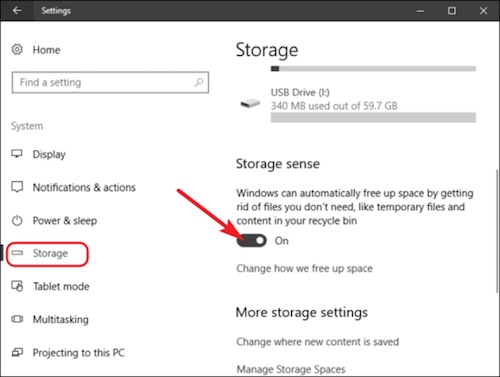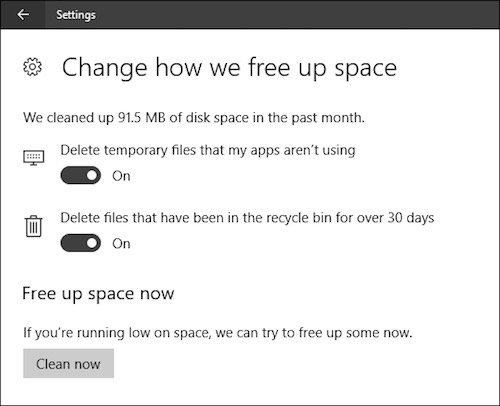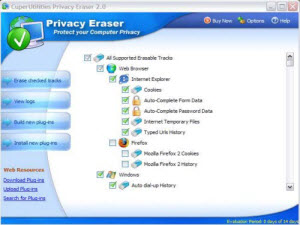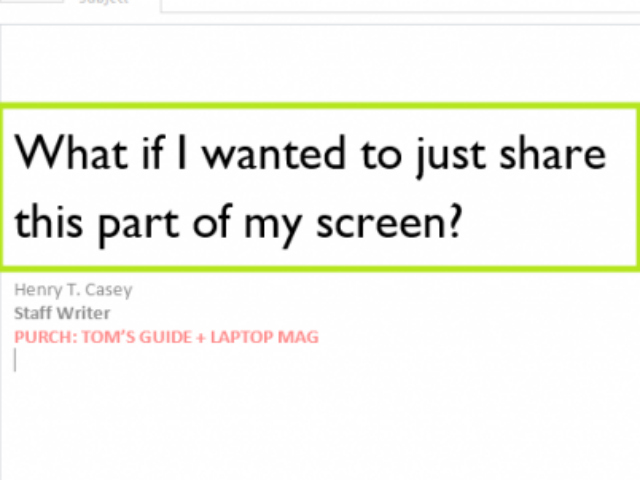Mẹo kích hoạt tính năng tự động xóa rác trên máy tính
Mới đây, Microsoft đã chính thức bổ sung thêm tính năng tự động dọn dẹp các tập tin tạm trong bản cập nhật Creators Update, giúp lấy lại dung lượng trống trên ổ cứng.
Trước đây, để làm sạch các tập tin tạm trên máy tính, bạn hãy bấm phải chuột vào ổ hệ thống (thường là ổ C) và chọn Properties > Disk Cleanup. Lúc này, Windows sẽ tự động tính toán và liệt kê một số tập tin mà người dùng có thể xóa, tuy nhiên thay vì chạy nó, bạn hãy tiếp tục bấm vào nút Clean up system files để quét thêm các tập tin hệ thống (bao gồm thư mục Windows.old). Khi hoàn tất, bạn chọn các tập tin cần xóa rồi nhấn OK > Yes và chờ một lát để quá trình này được hoàn tất.
Khi nâng cấp lên bản cập nhật Creators Update, bạn có thể thực hiện việc này nhanh hơn chỉ với vài mẹo nhỏ sau đây.
- Bước 1: Đầu tiên, bạn hãy mở Settings bằng cách nhấn tổ hợp phím Windows + I và chọn System.
- Bước 2: Tiếp theo, bạn chuyển sang thẻ Storage và kích hoạt tùy chọn Storage sense.
- Bước 3: Để thay đổi các thiết lập, bạn hãy nhấp vào liên kết Change how we free up space. Tại đây bạn sẽ có hai lựa chọn để xóa các tập tin tạm do ứng dụng tạo ra hoặc những tập tin trong thùng rác sau 30 ngày. Nếu muốn dọn dẹp ngay lập tức, người dùng chỉ cần nhấn Clean Now.
Chương trình được thiết kế khá đơn giản và dễ sử dụng. Sau khi kích hoạt, chương trình sẽ liệt kê tất cả các thành...